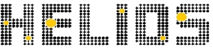
Helios Auto ApS, Lautrupvang 12, DK-2750 Ballerup - +45 4457 0088 - hotline@heliosauto.dk
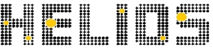
Helios Auto ApS, Lautrupvang 12, DK-2750 Ballerup - +45 4457 0088 - hotline@heliosauto.dk
Til Helios® findes et tillægsprogram, der kan der kan integrere til forskellige oliestyringsprogrammer.
Det kan styre en verifikationsfil, som indeholder åbne ordrer. Oliestyringsprogrammer kan så anvende denne verifikationsfil til at afgøre om en medarbejder må tappe olie på det ordrenr., som medarbejder angiver. Det kan også styre import af olie, som tappes.
Begge funktioner kan køre enten ved at Helios skriver i og læser fra filer i en mappe på en lokal computer eller ved at kommunikationen sker vha. Helios EDE server (en ftp server).
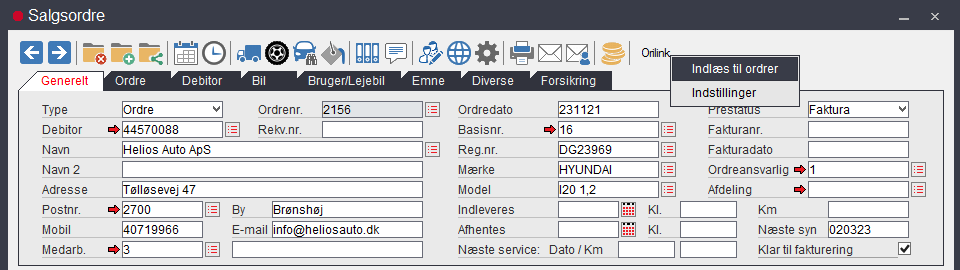
Opsætning i Helios
Klik på værktøjsikonet ![]() i toppen af Helios® og vælg Kør. Skriv oilsync og klik Ok.
i toppen af Helios® og vælg Kør. Skriv oilsync og klik Ok.
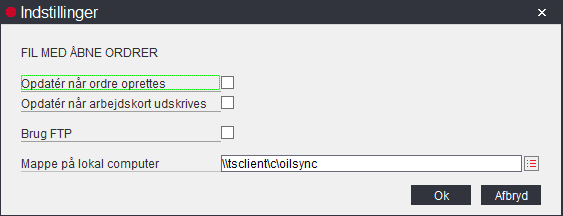
Opdatér når ordre oprettes
Hvis feltet er markeret, vil ordrenr. blive skrevet i filen, hver gang en ny ordre gemmes.*
Opdatér når arbejdskort udskrives
Hvis feltet er markeret, vil ordrenr. vil blive skrevet i filen, hver gang et arbejdskort udskrives.
Brug FTP
Mappe på lokal computer
Her angives mappen på den lokale computer. Fx \\tsclient\c\oilsync\.
Opdatering af verifikationsfil
Hvis verifikationsfilen skrives i en mappe på den lokale computer, vil verifikationsfilen opdateres hver gang regnskabet vælges i Helios. Åbne ordrer vil blive gennemløbet og numrene skrevet i filen. Hvis feltet Opdatér når arbejdskort udskrives er markeret, vil kun numre fra åbne ordrer, hvor arbejdskort er udskrevet, blive skrevet i filen.
Hvis FTP er markeret vil filen blive opdateret dagligt, - første gang Helios startes.
* Hvis man kopierer en ordre, så vil der ikke blive skrevet i filen. Der trykker man ikke F3 eller klikker Gem. Det kan være, at man gør det efter man har kopieret en ordre, men så opretter man ikke en ordre, så opdaterer man en ordre. Det vil heller ikke blive skrevet i filen, hvis man opretter en aftale i kalenderen og derfra opretter en ordre. Hvis en ordre, som er oprettet sådan, skal i verifikationsfilen, må man klikke på knappen på salgsordren eller vente til den opdateres, som beskrevet ovenfor.
Indlæsning af data til HELIOS®
Data kan indlæses til Helios® på to måder.
1. Helios® kan sættes til at læse filen fra OriLink, hver gang en ordre åbnes. Dette kræver, at filen (oil-output.txt) med olie, som tappes, uploades til mappen Oilsync i brugerens mappe på Helios' EDE serveren efter hver tapning. Eller med jævne mellemrum. Olie fra nyeste tapninger indlæses først til ordrer, når filen med tapninger er uploadet.
Når en ordre åbnes, vil Helios® gennemløbe filen fra Orilink (oil-output.txt), finde tapninger til den aktuelle ordre og indsætte en ordrelinie med den mængde olie, der er tappet. Hvis der på ordren allerede findes en linie med olie, opdateres mængden, hvis den tappede mængde (som står i filen) er større end det, der står på ordrelinien.
Hver morgen, når Helios startes, gennemløbes filen og linier som tilhører lukkede ordrer (eller ordrer som ikke findes), fjernes fra filen.
Ønsker man at anvende tillægsprogrammet på denne måde, er det ikke nødvendigt at oprette en knap til at aktivere programmet, som det er beskrevet herunder.
OBS!
2. Helios® kan indlæse hele filen fra OriLink på én gang. Ønsker man at anvende tillægsprogrammet på denne måde, må man oprette en knap til at aktivere programmet, som det er beskrevet herunder. Programmet indlæser samtlige linier fra filen til de angivne salgsordrer. Når filen er indlæst, omdøbes den til Orilink-Import-ååååmmdd. Filen vil være placeret i mappen Orilink, der er en undermappe til Helios. Efter indlæsning vil en transaktionsrapport blive vist. Her vil fremgår hvilke linier, der er importeret korrekt og hvilke, der ikke er.
OBS!
For begge indlæsningsmetoder gælder at varenr. fra filen skal være oprettet i Helios da priser, tekster og eventuelt følgevarer tages fra den pågældende vare i Helios.
Eksempel på transaktionsrapport
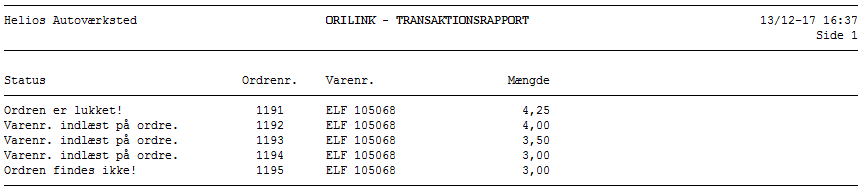
Oprettelse af knap
Åben salgsordrevinduet og klik på værktøjsikonet ![]() i toppen af Helios®. Klik på punktet Opsætning og klik derefter på fanebladet Menu.
i toppen af Helios®. Klik på punktet Opsætning og klik derefter på fanebladet Menu.
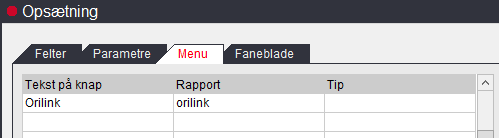
Tilføj en linie under de linier, der eventuelt findes i vinduet i forvejen. I feltet Tekst på knap indtastes den tekst, der skal vises på knappen i salgsordren (eller på Helios®' desktop). I feltet rapport skal der stå OriLink. Feltet Tip er valgfrit. Udfyldes det, vil teksten vises, når musen holdes hen over knappen. Klik på Gem.
Knappen kan også oprettes på Helios®' desktop. Se hvordan under Opsætning af desktop.
Helios® skal afsluttes og genstartes på ny, før knappen er synlig.
Helios® er et registreret varemærke for Helios Auto ApS, Lautrupvang 12, DK-2750 Ballerup.